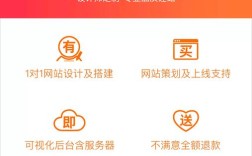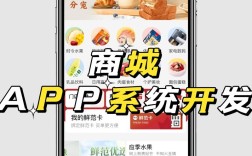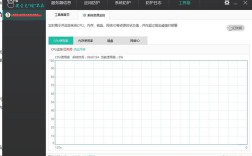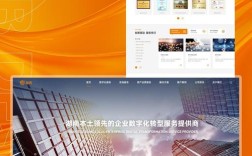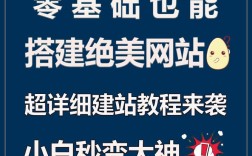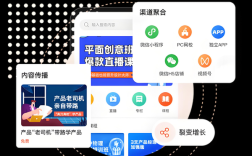详细指南
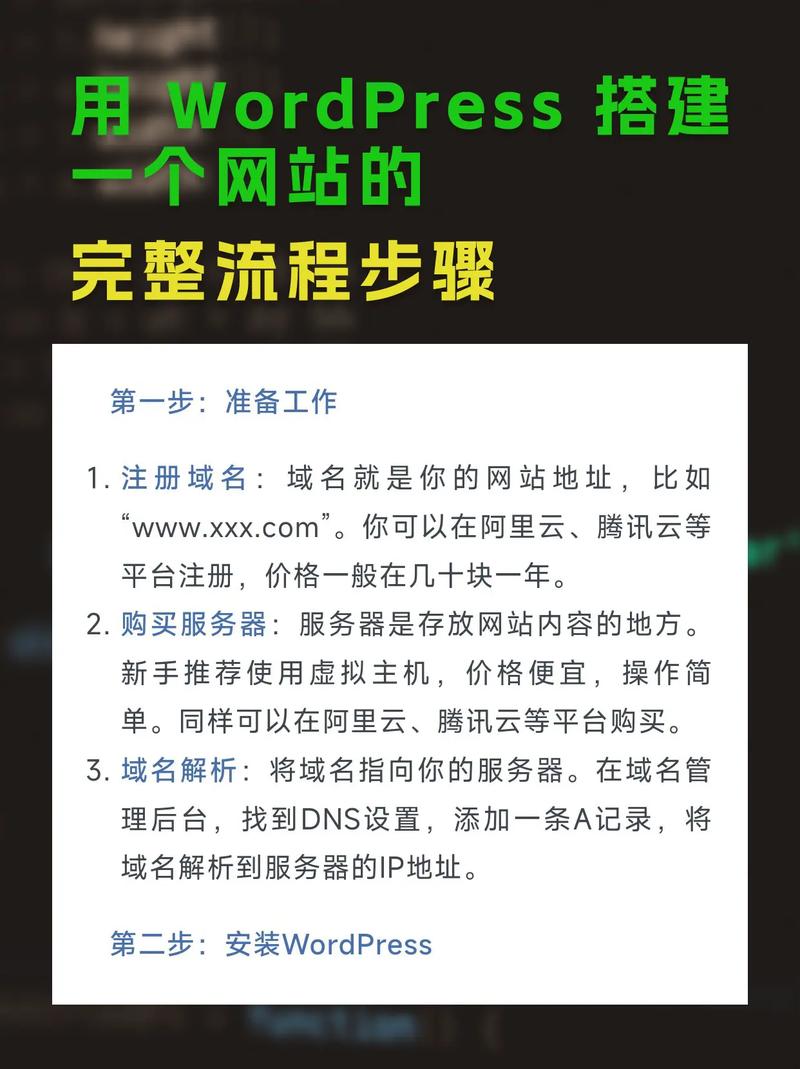
搭建一个免费的网站源码项目不仅可以节省成本,还能让你完全掌控网站的设计和功能,以下是详细的步骤、工具推荐及注意事项,帮助你从零开始创建自己的网站。
明确需求与目标
在动手之前,先思考以下问题:
✅ 用途是什么?(个人博客/作品集展示/小型企业官网等)
✅ 需要哪些核心功能?(如文章发布系统、图片画廊、联系方式表单)
✅ 预期访问量有多大?(影响后续性能优化策略)
通过梳理需求清单,可以避免后期反复修改架构,提高效率。
📌 示例场景: 如果只是做静态简历页,简单HTML+CSS即可;若需动态内容管理,则需数据库支持。
选择合适的开源CMS或框架
以下是主流且免费的选项对比表:
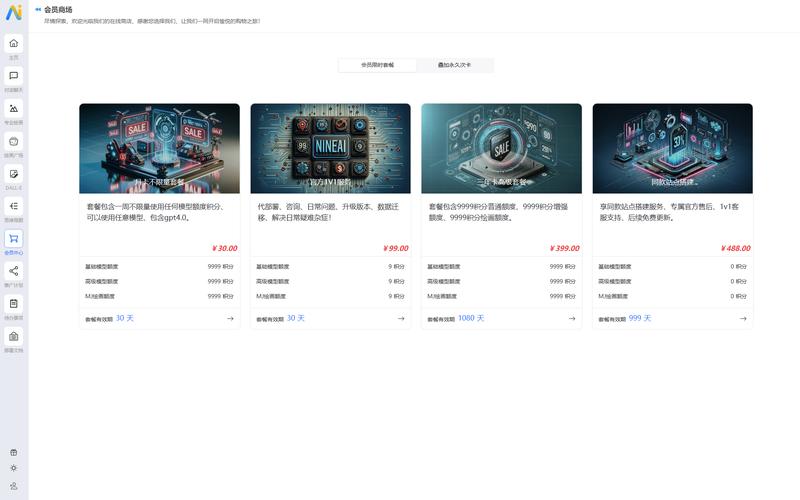
| 名称 | 语言/技术栈 | 特点 | 适用场景 |
|---|---|---|---|
| WordPress | PHP + MySQL | 插件丰富、主题多样,社区庞大 | 博客、新闻类站点首选 |
| Joomla | PHP + MySQL | 管理更强 | 复杂门户级网站 |
| Django | Python | 全栈开发友好,自带ORM模型 | 定制化Web应用快速原型设计 |
| Flask | Python | 轻量级微框架,灵活性高 | 小型API服务或实验性项目 |
| Hugo | Go | 静态站点生成器,极速加载 | 文档型官网、技术博客 |
| Jekyll | Ruby | Markdown驱动的内容管理系统 | 开发者笔记分享 |
推荐新手入门组合: WordPress + Bluehost免费套餐(部分计划含首年域名折扣),其可视化编辑器几乎无需编码基础,适合快速上手。
获取并部署源码包
下载官方稳定版安装包
访问对应项目的GitHub仓库或官网下载页面,
👉 WordPress最新版下载地址
⚠️注意避开第三方篡改过的“破解版”,可能存在安全漏洞。
选择托管平台
根据技术水平分为两类方案:
A. PaaS一键部署(无服务器运维烦恼)
| 服务商 | 优势 | 限制条件 |
|---|---|---|
| Netlify | 自动构建静态站点,CDN全球加速 | 仅支持前端项目 |
| Vercel | Next.js/React专用优化 | 动态请求需升级付费计划 |
| Heroku | Dyno虚拟机模拟完整后端运行环境 | 免费额度有限(休眠超时) |
B. 自建VPS手动配置(适合进阶用户)
使用Cloudflare Pages等免费层资源搭建LAMP/LNMP栈:
1️⃣ 购买DigitalOcean新用户赠金创建Droplet实例;
2️⃣ 通过SSH安装Apache/Nginx + PHP-FPM + MariaDB;
3️⃣ 解压上传的源码至/var/www/html目录;
4️⃣ 浏览器访问IP完成初始设置向导。
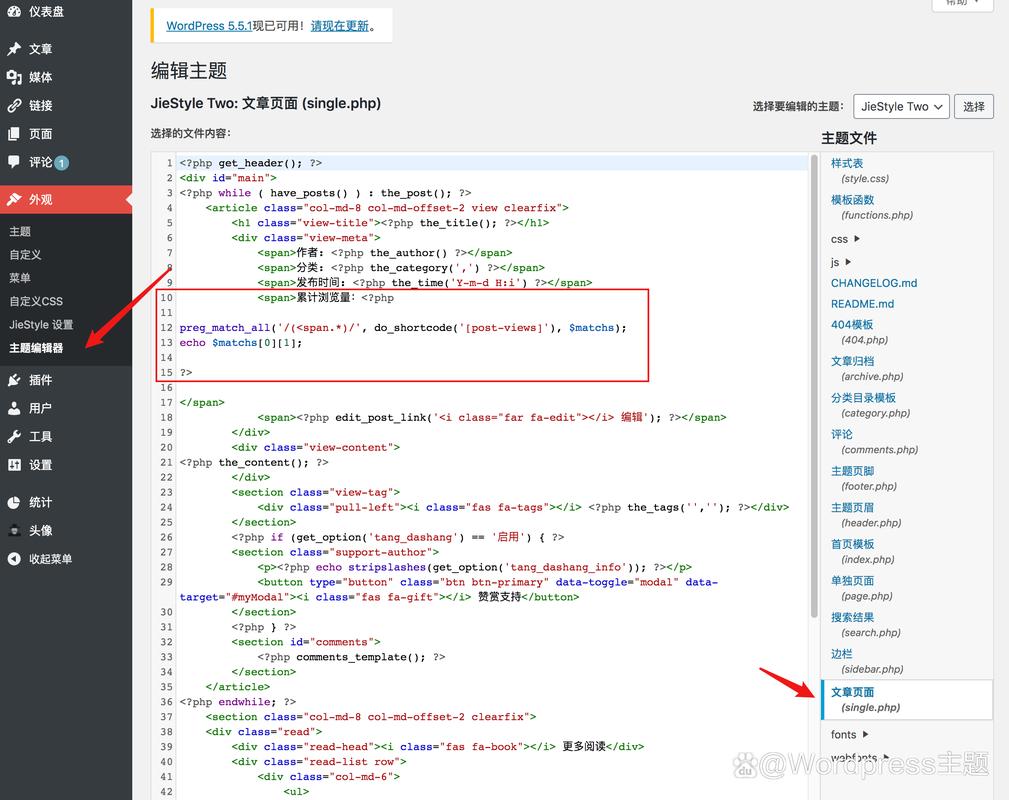
💡 技巧: 利用Docker容器化部署可移植性强,跨环境一致性更好,如
docker run --name mysite -p 8080:80 -d wordpress命令启动WP容器实例。
本地开发环境搭建(可选但强烈建议)
即便采用云服务,也应先在本地调试确保无误后再上线,推荐工具链:
- 集成开发环境(IDE): VS Code(安装PHP Intelephense插件)、PyCharm Community Edition
- 版本控制: Git + GitHub Desktop图形客户端
- 虚拟主机模拟: Laragon(Windows下一键搭建WAMP环境)
- 数据库管理: DBeaver Community Edition跨平台客户端
示例工作流:
# clone仓库到本地 git clone https://github.com/yourusername/myproject.git cd myproject composer install # PHP依赖项安装 npm run dev # Node.js热重载开发模式启动
界面设计与功能实现
UI组件库加速开发
| 类别 | 推荐资源 | 授权协议 |
|---|---|---|
| CSS框架 | Bootstrap 5 | MIT License |
| UI套件 | Ant Design (React专用) | Apache License 2.0 |
| 图标字体 | FontAwesome Free | SIL OFL 1.1 |
| 动画效果 | Anime.js | BSD |
响应式布局要点
使用CSS媒体查询适配不同设备屏幕尺寸:
@media screen and (max-width: 768px) { / 移动端样式调整 / }
结合Flexbox或Grid布局系统实现自适应栅格系统。
SEO基础优化
必做事项包括:
✔️ <meta name="description" content="...">元标签填写
✔️ URL路径规范化(避免带特殊字符)
✔️ H1~H6标题层级合理嵌套关键词
✔️ Alt文本为图片添加替代说明文字
测试与发布准备
多维度检测清单
| 检查项 | 方法工具 | 目标标准 |
|---|---|---|
| HTML验证 | W3C Markup Validator在线校验服务 | 错误数归零 |
| CSS兼容性 | Can I Use浏览器支持度查询 | IE9+正常渲染 |
| JavaScript错误 | Chrome DevTools控制台日志监控 | 无红色报错信息 |
| 移动端适配 | Chrome Device Mode模拟各种机型 | 元素无重叠遮挡现象 |
| 页面加载速度 | Lighthouse审计报告 | Performance评分≥90分 |
备份策略制定
定期快照整个站点目录结构,推荐方案:
🕒每日增量备份 → S3兼容存储桶(如Backblaze B2);
💾每周全量归档 → 本地NAS+异地机房物理介质双重保存。
常见问题与解答
Q1: “免费”是否意味着后续会有隐藏收费?
A: 大多数开源软件本身永久免费,但某些增值服务可能需要付费,
• 商业级技术支持合同;
• 专属定制开发工时费;
• CDN流量超额后的阶梯计价部分,只要不涉及这些高级特性,基础功能均可无偿使用。
Q2: 我该如何保证网站的安全性?
A: 采取多层防护措施:
1️⃣及时更新核心程序及所有插件至最新版本;
2️⃣启用HTTPS加密传输(Let's Encrypt提供免费证书);
3️⃣设置强密码策略并限制登录尝试次数;
4️⃣定期扫描恶意文件(推荐Sucuri SiteCheck工具),对于WordPress站点,强烈建议安装Wordfence安全防火墙插件。
持续维护与迭代建议
成功的网站不是一次性工程,而是长期运营的过程,建议建立以下机制:
📊每月分析百度统计/谷歌分析的数据报表;
📢每季度推送一次内容更新通知订阅者;
🚀每年评估是否迁移至更高性能的新架构体系,保持对新技术趋势的关注,适时引入PWA、WebAssembly等